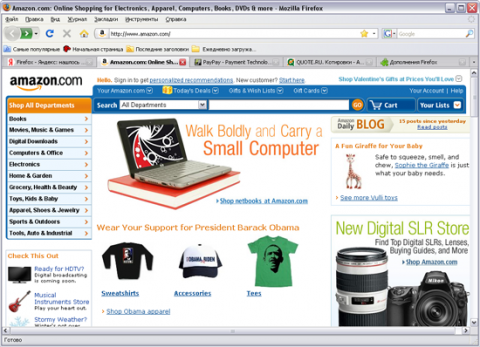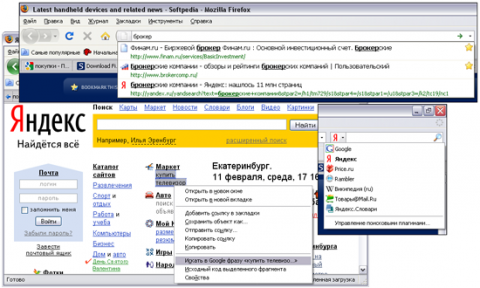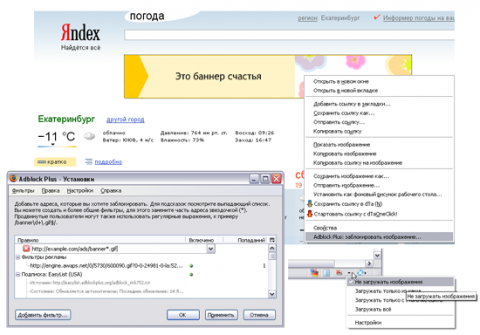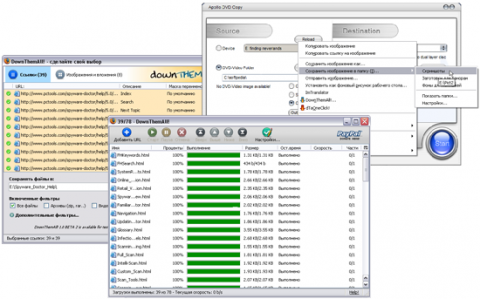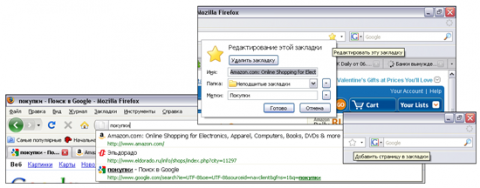Большинство пользователей сегодня по-прежнему отдает предпочтение самому популярному в мире интернет-браузеру - Internet Explorer, что неудивительно, поскольку он поставляется с операционной системой Windows, установленной на подавляющем числе настольных ПК. Вместе с тем, Internet Explorer отнюдь не единственный интернет-браузер - в списке программных продуктов, позиционируемых в качестве решений данного плана, фигурирует порядка четырех десятков приложений. Столь большое разнообразие на браузерном рынке обусловлено существованием альтернативных ОС. Если же отбросить браузеры, не работающие под Windows, давно не развивающиеся, а также не рассматривать малоиспользуемые браузеры и многочисленные клоны, построенные на движке IE (Avant Browser, Enigma Browser, NetCaptor, Maxthon и пр.), то число достойных альтернатив окажется совсем скромным. Самым популярным из альтернативных браузеров является Mozilla Firefox, доля которого на текущий момент, согласно данным NetApplications.com, превысила 21,5% - пока это в три раза меньше, чем у Internet Explorer (67,5%). Но гораздо больше, чем четырьмя года ранее (то есть в феврале 2005), когда, согласно OneStat.com, IE использовало 87,28% пользователей, а Mozilla Firefox - всего 8,45%. Так что более чем стремительный рост популярности последнего налицо. Что касается других достаточно часто применяемых под Windows интернет-браузеров, то их доли невелики, и из них только Google Chrome и Opera могут претендовать на звание конкурентов, имея 1,12% и 0,7% соответственно. При этом стоит заметить, что популярность Opera в разных регионах (в сравнении с другими браузерами) сильно отличается. Наибольшее число пользователей Opera сосредоточено в некоторых странах Восточной Европы, включая Россию, в которой на середину февраля согласно статистике Liveinternet.ru, доля этого браузера превысила 31%. Для сравнения также отметим, что доли Mozilla Firefox и Google Chrome на тот же момент по данной статистике оценивались в 27,9% и 3,9%. В плане скорости все три названных альтернативных браузера визуально работают быстрее Internet Explorer и менее требовательны к ресурсам. Однако Mozilla Firefox оказывается заметно медлительнее Opera и Google Chrome, которые по праву могут претендовать на роль самых быстрых интернет-браузеров под Windows. Это же подтверждают и разнообразные тесты (Beta Browser Speed Tests: Which Is Fastest?, Speed Testing the Latest Web Browsers, Speed test: Google Chrome beats Firefox, IE, Safari и Web Browser Javascript Benchmark).Что касается функциональности и удобства применения, то тут все гораздо сложнее, поэтому проведем по данному показателю детальное сравнение упомянутых браузеров. Mozilla Firefox 3.0.6Разработчик: Mozilla Corporation Браузер Mozilla Firefox поддерживает открытые стандарты и является многоплатформенным, поскольку работает под разными операционными системами (включая Windows, Linux, FreeBSD, Solaris, Mac OS X, OS/2 и др.). Данный браузер базируется на движке Gecko. По функциональности он сопоставим с последней версией IE (а где-то и опережает его), а в плане поддержки web-стандартов (HTML/XHTML, DHTML, CSS 2.1, CSS 3, DOM, ECMAScript, SVG 1.1 и др.) Firefox заметно превосходит браузер от Microsoft. Он отличается простотой, компактностью и удобством работы, имеет множество полезных особенностей, обеспечивающих более быстрый и удобный поиск, а функциональные возможности браузера могут быть расширены с помощью многочисленных дополнений (extensions). Поэтому стремительно растущая популярность данного браузера никакого удивления не вызывает. Базовый инсталляционный пакет Firefox содержит лишь основные инструменты для серфинга - подавляющее число дополнительных функций реализуются через установку расширений, создаваемых сторонними разработчиками. Это позволяет пользователям самостоятельно комплектовать набор необходимых им программных модулей. Браузер Mozilla Firefox доступен на многих языках, включая русский. СерфингМногооконный режим представления информации обеспечивает удобную работу со страницами, размещаемыми на отдельных вкладках, которые можно переупорядочивать по своему усмотрению. Новые вкладки создаются через контекстное меню вкладок, что достаточно удобно. В случае случайного закрытия нужной вкладки, ее без проблем можно вновь открыть одним щелчком мыши через "Журнал". А если нужная вкладка оказалась закрыта вследствие закрытия браузера (в том числе некорректного), то она вновь откроется при следующей загрузке, так как все открытые web-страницы могут сохраняться. Имеется возможность одновременного обновления всех открытых вкладок. Быстрый доступ к часто посещаемым сайтам осуществляется через обычные закладки либо "умные" папки в панели закладок. Возможна прокрутка списка вкладок, что актуально при их большом количестве. Реализовано полноценное масштабирование, благодаря чему несложно рассмотреть, например, всю страницу целиком, уменьшив масштаб либо, наоборот, увеличив его, прочитать заголовок под картинкой или рассмотреть саму картинку. Встроенная проверка орфографии позволяет вводить текст в письмах в web-почте, а также в сообщениях блогов и форумов, не задумываясь об опечатках и правописании. Предусмотрен и перевод страниц - правда, только после установки специальных дополнений translator или ImTranslator. 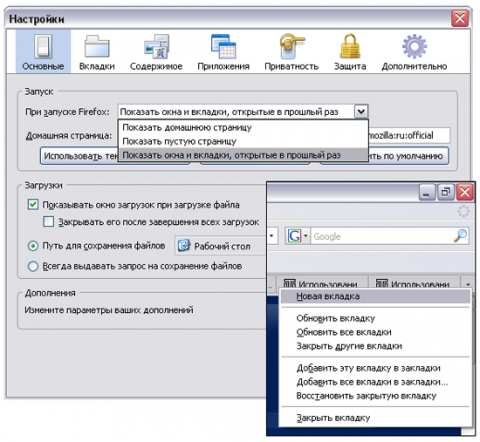 Проводить поиск в Firefox можно через адресно-поисковую строку и панель быстрого поиска, которая расположена в правом верхнем углу окна браузера и позволяет проводить поиск сразу на конкретной поисковой машине. Список отображаемых поисковых серверов несложно расширить, воспользовавшись командой "Управление поисковыми плагинами" (панель быстрого поиска). В адресной строке допускается ввод не только адресов сайтов, но и поисковых запросов - в последнем случае программа предложит выбрать одну из ранее посещенных страниц, на которых данная поисковая фраза встречалась, либо произвести поиск в активной поисковой системе (то есть той, что установлена на панели быстрого поиска). Кроме того, программа может предложить выбрать одну из сохраненных в закладках страниц, если назначенная ей метка совпадает с поисковой фразой. Для ускорения поиска на конкретных поисковых машинах можно также воспользоваться псевдонимами (краткими именами) поисковых машин - в этом случае в адресную строку вводится псевдоним в комбинации с искомыми словами (список псевдонимов должен быть заранее сформирован пользователем). Предусмотрена возможность проведения поиска по выделенному на открытой странице слову или словосочетанию (команда "Искать в …" из контекстного меню). А вот с предотвращением загрузки нежелательной информации все обстоит немного сложнее - разумеется, заблокировать через настройки загрузку всплывающих окон и изображений, а также использование JavaScript и Java труда не составляет. Однако осуществляется это не одним кликом мыши, что не очень удобно, если вам приходится часто прибегать к изменению вариантов загрузки данных. Выходом в таком случае может служить установка некоторых дополнений. Например, дополнение ImgLikeOpera поможет одним кликом (через системный трей) отключать и вновь включать загрузку картинок. Adblock Plus обеспечит блокирование любой рекламы, в том числе и в формате Flash. А дополнение NoScript позволит либо полностью блокировать выполнение JavaScript, Java и других подключаемых модулей (включая Flash-ролики), либо сделать исключения для некоторых особо доверенных сайтов, поместив их в белый список. При этом будет возможно при необходимости (также всего одним кликом) разрешать выполнение подключаемых модулей, а затем вновь запрещать это. Быстрое сохранение данныхНепосредственно в Firefox никакого инструментария, упрощающего процесс сохранения данных, не предусмотрено. Однако это несложно исправить, оснастив браузер некоторыми дополнениями. Дополнение DownThemAll позволит одним кликом загружать все документы, ссылки на которые присутствуют на открытой странице, и сохранять их в указанный каталог. Под документами могут пониматься как html-файлы, так и изображения, видеофайлы и архивы, причем предусмотрена возможность загрузки и строго конкретных типов данных. Запускать такое комбинированное скачивание с сохранением можно из контекстного меню браузера либо через меню Инструменты=>DownThemAll=>DownThemAll. Предусмотрено также сохранение единичных ссылок по выбору с помощью команды Инструменты=>DownThemAll=>dTaOneClick. А дополнение Save Image in Folder окажется удобным, если речь идет строго об изображениях. С его помощью все сохраняемые рисунки можно будет быстро разносить по разным папкам в зависимости от настроек, причем для выбора нужной папки не придется открывать каталоги и подкаталоги, а достаточно будет лишь указать папку из контекстного меню. Дополнение ScrapBook поможет быстро сохранять любые web-элементы (включая картинки, стили, мультимедиа-файлы, архивы, каскадные таблицы стилей (CSS) и JavaScript-скрипты) для просмотра их в офлайне. И при этом оно обеспечит пользователей еще и удобным инструментарием для управления сохраненными данными, что позволит в дальнейшем мгновенно находить нужную информацию в огромной базе найденных при серфинге страниц. Сохранять можно не только страницы целиком, но и их выделенные фрагменты, причем с имеющимися на них ссылками (это так называемый многоуровневый захват), количество уровней ссылок задается в настройках. Захват производится как через контекстное меню, так и через меню ScrapBook, появляющееся в браузере после установки дополнения. Собранные таким образом страницы можно затем просмотреть и рассортировать, переместив полезную информацию в соответствующие папки, а ненужную удалив. Сохраненные web-страницы размещаются в дереве каталогов (структуру папок которого можно создать по своему усмотрению), при этом их можно легко перемещать из папки в папку. Управление закладкамиДобавить страницу в закладки можно обычным образом (то есть через соответствующую команду в меню "Закладки") либо щелчком по кнопке быстрого добавления закладок (кнопки в виде "звездочки") - последнее гораздо быстрее. Правда, в последнем случае закладка будет добавлена в папку "Неподшитые", что, впрочем, можно тут же исправить, повторно щелкнув по той же самой кнопке и изменив местонахождение закладки. Для упрощения управления большими коллекциями закладок их можно размещать не только по отдельным папкам и подпапкам, но и назначать закладкам метки - при этом у одного и того же сайта может быть сразу несколько меток. Это позволит мгновенно находить в закладках нужный сайт, набрав имя метки в строке адреса. Например, введя в строку адреса слово "покупки", вы увидите все сайты, которые были отмечены данной меткой. Реализован импорт коллекций закладок из Internet Explorer и Opera и экспорт их в форматах Firefox и HTML. Что касается синхронизации, то она станет возможной только после установки соответствующих дополнений (их несколько) - например, Foxmarks Bookmark Synchronizer и Google Browser Sync. При их использовании пользовательские коллекции закладок будут храниться на серверах в интернете (естественно, предварительно потребуется создать на сервере свою учетную запись), и для проведения их синхронизации достаточно будет выбрать соответствующую команду. При этом стоит отметить, что первоначальная синхронизация в Google Browser Sync потребует гораздо больше времени, но зато с его помощью можно синхронизировать не только закладки, но и историю, устойчивые cookies и сохраненные пароли. Загрузка файловДля скачивания файлов лучше, конечно, пользоваться возможностями специальных менеджеров закачки (download-менеджеров), но иногда приходится скачивать файлы непосредственно в браузере. Встроенный загрузчик Mozilla Firefox (речь идет только о версии 3.0) обладает уже вполне приемлемой функциональностью - в частности, поддерживает докачку и отображает информацию о загружаемых и приостановленных закачках.  БезопасностьВ плане безопасности в Firefox реализовано много разнообразных функций, благодаря которым обеспечивается высокий уровень защиты пользователей от угроз онлайнового мошенничества. Так, программа контролирует посещаемые ресурсы и при попадании на "фишинговые" сайты информирует об этом пользователей, не позволяет сайтам загружать, устанавливать или запускать программы на компьютере пользователя без его явного разрешения. При щелчке по значку загружаемого сайта в левой части адресной строки можно получить информацию о безопасности соединения с ним. Данный значок может быть зеленого, красного и серого цветов - зеленый цвет свидетельствует о полной благонадежности сайта, красный говорит об опасности, а серый об отсутствии информации о подлинности сайта в базе Firefox. 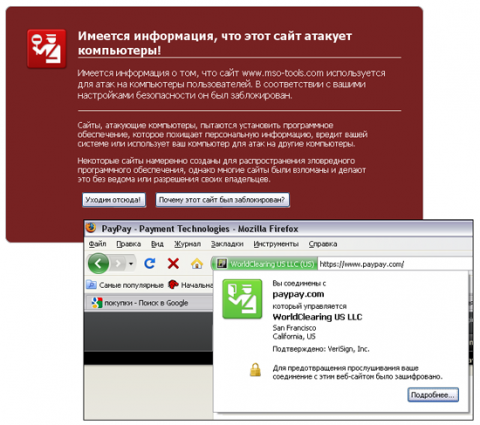 Предусмотрена интеграция с антивирусами (загружаемые файлы автоматически проверяются установленным на компьютере антивирусом). Возможно удаление всей персональной информации, накопившейся на компьютере в процессе серфинга, одним кликом мыши. А для родителей, заботящихся о безопасности юного поколения на просторах сети, покажется интересной также функция родительского контроля, обеспечивающая наложение запретов на загрузку нежелательной информации, правда, актуальна эта возможность только для пользователей Windows Vista. Дополнительный функционалСуществует более чем пять тысяч дополнений, позволяющих существенно расширить функциональность Firefox. Спектр возможностей, реализуемых через дополнения, невероятно широк - с их помощью можно полностью изменить внешний вид браузера, добавить в него дополнительные кнопки и панели и даже внедрить совершенно новые функциональные возможности, например, научить браузер переводить страницы, выполнять функции FTP-клиента и т.д. Подавляющее число дополнений вместе с их кратким описанием представлено на сайте addons.mozilla.com. Для установки дополнений имеется несколько способов; самое простое - установить дополнение из Mozilla Firefox прямо с web-страницы данного дополнения, щелкнув по соответствующей ссылке. Установленные дополнения доступны из меню "Инструменты" либо через дополнительно появляющиеся панели, кнопки и меню (зависит от конкретного дополнения), а управление ими (редактирование параметров настройки дополнений, обновление их, удаление или отключение) осуществляется в менеджере дополнений, открываемом с помощью команды Инструменты=>Дополнения. 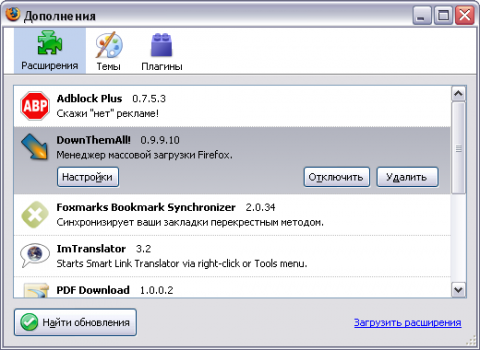 О некоторых дополнениях мы уже упоминали. Назовем еще несколько. Так, дополнение Session Manager обеспечит сохранение (автоматически или при выборе соответствующей команды вручную) всей сессии (то есть состояния всех открытых вкладок). В итоге, при последующих открытиях браузер может самостоятельно или по запросу пользователя открывать нужную сессию и восстанавливать состояние всех открытых в данной сессии вкладок.  Дополнение ThumbStrips обеспечит автоматическое создание мини-скриншотов посещенных страниц, размещаемых в виде ленты внизу экрана. Такие мини-скриншоты окажутся очень удобными в случае возврата к ранее посещенным страницам, поскольку не придется многократно щелкать на кнопке "Назад". Дополнение Screengrab! позволит получать снимки всей web-страницы целиком, видимой части страницы или выделенной ее области одним кликом мыши и сохранять их в файлах форматов JPEG или PNG. При этом папку для сохранения и имя файла требуется указывать вручную, а для создания скриншотов страниц с Flash требуется Java.  Очевидно, что список полезных дополнений можно долго продолжать, но мы на этом остановимся, поскольку дополнения Firefox - это отдельная и весьма интересная тема.
Теги:
Firefox, Opera, Google Chrome.
Комментарии посетителей
Комментарии отключены. С вопросами по статьям обращайтесь в форум.
|
|